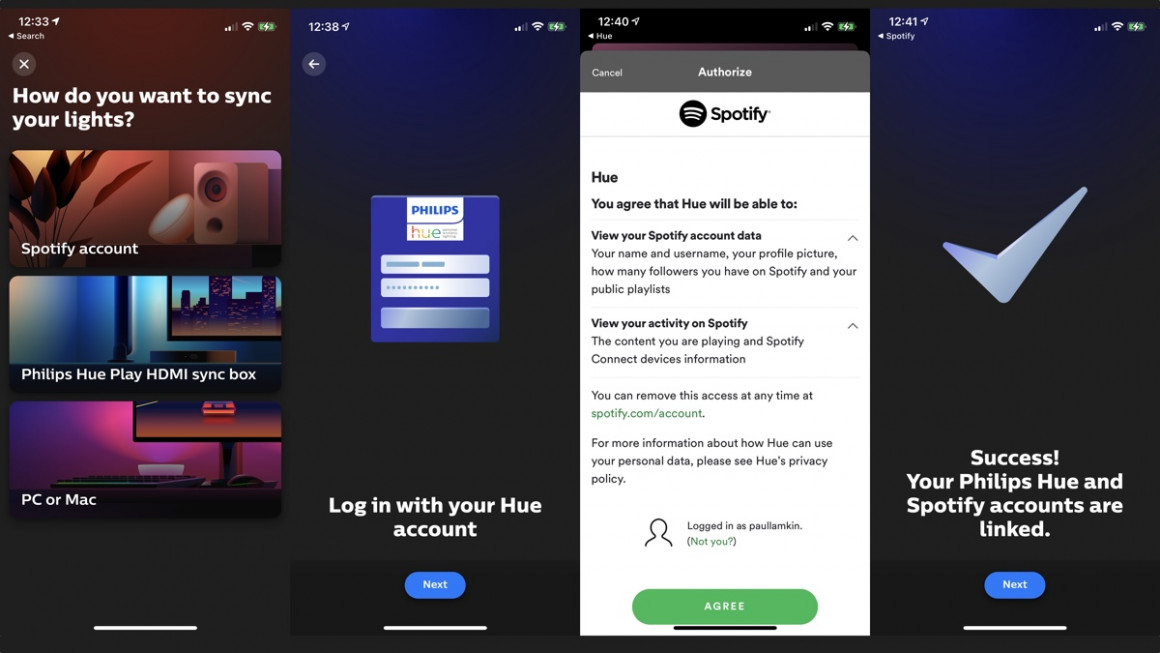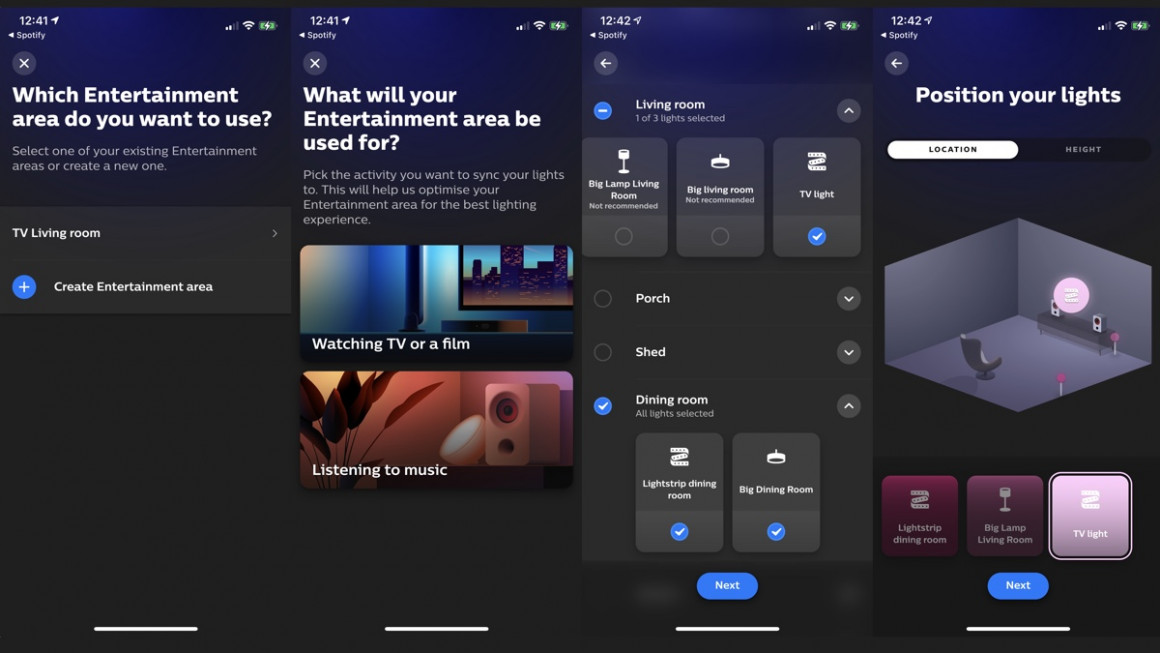Så här synkroniserar du dina Philips Hue-lampor med Spotify-musik
Signify – moderbolag till Philips Hue – tillkännagav nyligen att de hade samarbetat med Spotify för att utveckla "djup integration av ljus och musik".
Detta betyder i huvudsak att dina Hue smarta glödlampor och ljusstrips kommer att pulsera i takt med musiken och använda färgnyanser som passar banan.
Detta har möjliggjorts eftersom Hue-appen nu kan komma åt Spotifys spårmetadata, som innehåller information om en låts tempo, genre, humör med mera.
Det är denna information som Spotify använder för att hjälpa till att kategorisera sina miljontals låtar i oändliga spellistor.
Philips Hue + Spotify, för att ge det sitt officiella varumärke, är tillgängligt nu – allt du behöver är en Philips Hue-installation som drivs av en brygga (ingen glädje för Hue Bluetooth-lampor, tyvärr), några färgkompatibla Hue-lampor och ett Spotify-konto (både gratis- och premiumkonton stöds).
Det är en fantastisk utveckling av ljussynkroniseringsfunktionen som ursprungligen introducerades med Hue Entertainment Sync-appen, som låter dig synkronisera dina Philips Hue-lampor till din musik, TV, filmer och spel och Philips Hue Play HDMI Sync Box, som lägger till Philips Ambilight-stil belysning till valfri TV.
Men det är ingen extra kostnad inblandad i denna Spotify-koppling och du behöver inte bråka med Hue-appar från tredje part som synkroniserar dina smarta glödlampor i tid till musiken.
Så här kommer du igång med Philips Hue + Spotify…
Philips Hue + Spotify-integration
Spotify-nöjet har nu flyttat ur betafasen och du hittar det framför och mitt i din Hue-app.
För att få den igång öppnar du bara Hue-appen…
- Tryck på Synkronisera i det nedre fältet och tryck på knappen Kom igång.
- Klicka på Spotify-konto på skärmen som dyker upp.
- Tryck på Nästa och Nästa igen för att godkänna villkoren.
- Tryck på Nästa igen och du kommer att omdirigeras för att logga in på ditt Hue-konto.
- Another Next och den här gången kommer du att kastas in i din Spotify-app för att auktorisera.
- Godkänn villkoren i Spotify-appen så återgår du till Hue-appen.
- Allt är klart och du kommer att se den stora bocken.
- Typ… du behöver nu skapa ett underhållningsområde med vilka lampor du vill att Spotify ska synkronisera med.
- Välj Lyssna på musik och ge sedan ditt underhållningsområde ett namn.
- Välj vilka lampor du vill ha med.
- Placera lamporna praktiskt taget för att optimera prestandan.
Du är verkligen klar nu – lite långdragen va?
För att komma igång är det bara att starta en Spotify-låt och trycka på Sync-knappen i Hue-appen.
Extra kredit: Du kan använda Alexa eller Google Assistant för att styra dina synkroniseringssessioner och det finns några praktiska instruktioner om vilka kommandon du ska använda i Hue-appen.